Renouvellement du certificat APNs pour Workspace ONE
Shrnutí: Comment renouveler le certificat APNs pour Workspace ONE afin de conserver la fonctionnalité MDM sur les terminaux iOS. Suivez les étapes détaillées pour éviter les interruptions de communication et améliorer la gestion des périphériques. ...
Pokyny
Produits concernés :
- Workspace ONE
Les certificats APNs doivent être renouvelés chaque année pour conserver la fonctionnalité MDM sur les appareils iOS. Ceux-ci ne peuvent pas être gérés sans un certificat APNs valide. En cas d’expiration d’un certificat APNs, un nouveau certificat doit être généré et tous les appareils précédemment inscrits doivent être réenregistrés.
La résolution ci-dessous décrit ce processus. Ce processus a deux exigences :
- Workspace ONE vous recommande d’utiliser les navigateurs Google Chrome ou Mozilla Firefox. Internet Explorer peut télécharger les fichiers requis dans un format incorrect (JSON dans ce cas).
- Une fois que vous avez cliqué sur le bouton « Renew » (Renouveler) dans la fenêtre APNs pour MDM, ne quittez pas la fenêtre de renouvellement ou ne la fermez pas. Chaque fichier .plist est unique. Lorsque vous cliquez sur le bouton renouvellement, cela génère parfois une erreur de non-correspondance lors du chargement du fichier.pem d’Apple.
Étapes à suivre pour renouveler le certificat APNs :
Si vous utilisez différentes informations d’identification ou que vous renouvelez un certificat différent, vous générerez un nouveau certificat plutôt que de renouveler l’ancien. Lorsque vous appliquez ce nouveau certificat à la console d’administration de Workspace ONE, la communication entre la console d’administration Workspace ONE et les appareils iOS associés au certificat d’origine est interrompue. Si cela se produit, réenregistrez chaque appareil iOS associé au certificat d’origine. En utilisant les mêmes informations d’identification Apple et le même certificat pour le renouvellement, vous économisez le temps nécessaire au réenregistrement de tous vos appareils iOS.
- Accédez à Groups & Settings > All Settings > Devices & Users > Apple > APNs For MDM.
Remarque : relevez le certificat d’identification de l’utilisateur (UID) devant être renouvelé, selon ce qui s’affiche dans la zone rouge ci-dessous. Si vous avez inscrit plus d’un certificat de notification push Apple sur le portail des certificats d’Apple, vous devez utiliser l’UID pour identifier et renouveler le bon certificat.
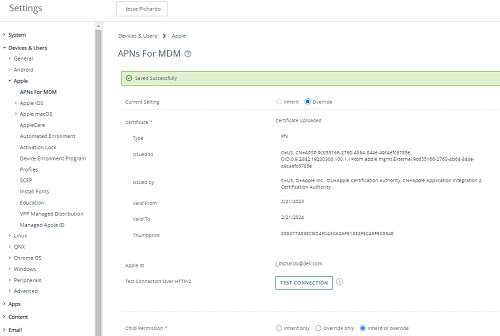
- Cliquez sur Renew (Renouveler)
- Suivez les invites à l’écran pour afficher les instructions, puis cliquez sur MDM_APNsRequest.plist pour télécharger la demande de certificat de Workspace ONE. Une fois que vous l’avez téléchargé, cliquez sur Go To Apple (Accéder à Apple).
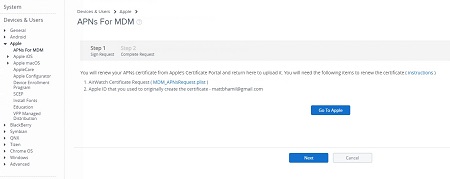
- Connectez-vous au site Web du portail des certificats push d’Apple en utilisant le même ID Apple utilisé pour vous connecter et demander le certificat d’origine. Si vous avez activé l’authentification à deux facteurs, vérifiez votre identité en saisissant votre code de vérification.
Si le bouton Go To Apple ne vous redirige pas vers le portail, ouvrez un nouvel onglet, puis accédez à : https://identity.apple.com/pushcert/

- Sur le site Web du portail des certificats push d’Apple, sélectionnez l’icône pour trouver les bons certificats selon les UID si vous disposez de plus d’un certificat sur le portail. Cliquez sur Renew (Renouveler) sur le certificat proche de l’expiration.
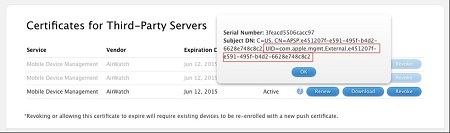
- Cliquez sur Choose File et accédez au CSR signé de Workspace ONE téléchargé à l’étape 3 qui devrait être nommé MDM_APNsRequest.plist. Sélectionnez Upload (Charger).
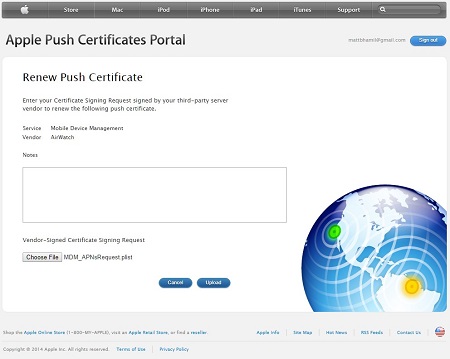
- Sélectionnez Download (Télécharger) sur l’écran de confirmation pour télécharger le nouveau certificat Push à partir du portail d’Apple.
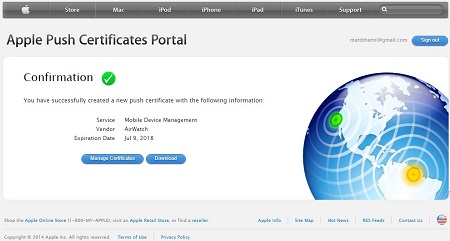
- Revenez à la console de Workspace ONE dans votre navigateur et sélectionnez Next à la page de l’étape 1 de APNs For MDM.
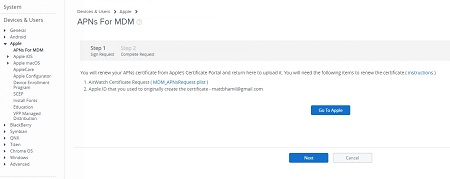
- Dans le champ supérieur, sélectionnez Upload, puis sur l’écran suivant, sélectionnez Choose File. Enfin, recherchez et sélectionnez le fichier MDM_Workspace ONE_Certificate.pem que vous avez téléchargé à l’étape 7, et sélectionnez Open. Vous revenez alors à l’écran APNs For MDM de l’étape 2 et vous devez saisir l’ID Apple dans le champ inférieur qui a été utilisé pour vous connecter à l’étape 4.
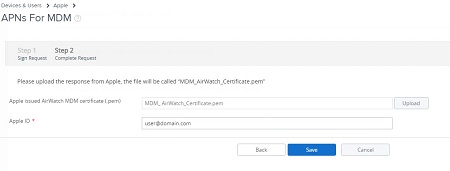
- Une fois que les deux champs sont remplis, sélectionnez Save (Enregistrer). Il s’agit d’une action restreinte. Vous devez donc ajouter votre code PIN pour autoriser les modifications. L’écran récapitulatif APNs For MDM contenant le message Saved Successfully s’affiche.
Remarque : lors de la génération et du renouvellement d’un groupe organisationnel de premier niveau, définissez les groupes enfants pour hériter ou remplacer les paramètres.
Pour contacter le support technique, consultez l’article Numéros de téléphone du support international Dell Data Security.
Accédez à TechDirect pour générer une demande de support technique en ligne.
Pour plus d’informations et de ressources, rejoignez le Forum de la communauté Dell Security.
